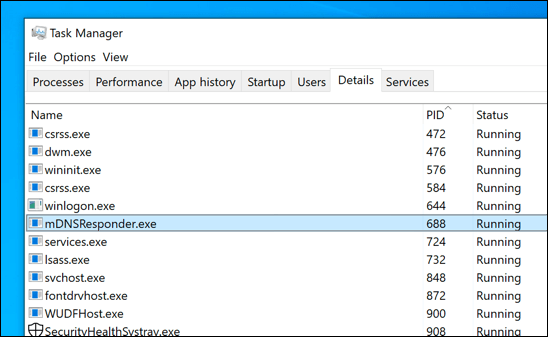Az Apple termékek jól működnek más Apple termékekkel, de kevésbé a Windows vagy a Linux rendszerekkel. Nem könnyű egy Windows PC fájlok megosztására Mac-szel vagy egy olyan termék esetében, mint például a nyomtatók (általában a Windows-ot figyelembe véve) csatlakozni egy Mac-hez. Itt jön be a Bonjour szolgáltatás a Windows 10 rendszerhez.
A Bonjour, azaz franciául üdvözlet, nulla konfigurációs hálózatot tesz lehetővé a különböző típusú készülékek között. Használható más Apple-szolgáltatások megkeresésére a hálózaton, csatlakozáshoz olyan eszközökhöz, mint például a nyomtatók (amelyek Bonjour-támogatást nyújtanak), hozzáféréshez megosztott meghajtókhoz és egyebekhez. Itt található minden, amit tudnia kell az Apple Bonjour szolgáltatásról.
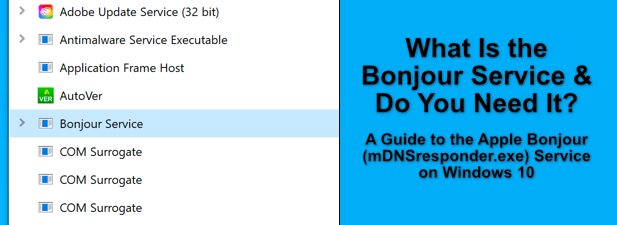
Mi a Bonjour szolgáltatás?
Az Apple eszközök könnyen megtalálják egymást , kommunikálnak egymással, és általában hatalmas mennyiségű összekapcsolhatósággal működnek. Ez ellentétben áll a Windows és a Mac rendszerrel, két olyan rendszerrel, amelyek nem tudják egyszerűen megosztani az adatokat vagy szolgáltatásokat.
A probléma leküzdése és az eszközök közötti hálózati konfiguráció megkönnyítése érdekében az Apple létrehozta a Bonjour-t, a számos hálózati szolgáltatás, amely lehetővé teszi más eszközök számára, hogy megtalálják és kommunikáljanak az Apple termékeivel.
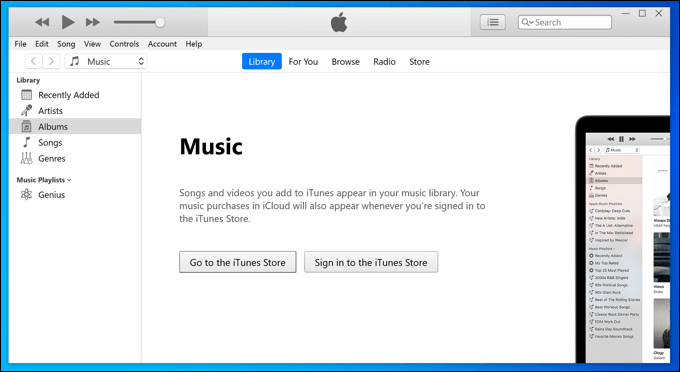
A Bonjour olyan Apple eszközökkel van integrálva, mint a Macbookok és az iPadek, így nem kell külön telepítenie a ezeket a Bonjour szolgáltatások igénybevételéhez. Windows-eszközök esetén azonban telepítenie kell bizonyos Apple szoftvereket (például az iTunes régebbi verzióját) a Bonjour támogatásának megszerzéséhez.
A Bonjour azonban nem alkalmazás. A Bonjour szolgáltatás Windows 10 rendszerbe történő telepítésével az Apple szoftverei (és néhány harmadik féltől származó alkalmazás) megtalálhatják és kommunikálhatnak más Apple termékekkel és szolgáltatásokkal a hálózaton. dfp: [640x360]->
A Bonjour támogatja az Apple hálózati szolgáltatások (például fájlmegosztás), az eszközmegosztás (például a Mac-hez csatlakoztatott hálózati nyomtatók) és a hálózati konfiguráció (a hálózat megfelelő Apple-eszközökkel történő felállítását) felfedezését. .
Ez a támogatás azoktól az alkalmazásoktól függ, amelyek támogatják ezeket a szolgáltatásokat, mivel a Bonjour pusztán az a technológia, amely lehetővé teszi ennek megvalósulását.
Szüksége van a Bonjour szolgáltatásra a Windows 10 rendszeren?
A Bonjour szolgáltatás (mdnsresponder.exeWindows rendszeren) integrálva van néhány Apple Windows szoftverhez. Ha szeretné megkönnyíteni az Apple termékekhez kapcsolódó szolgáltatásokhoz és csatolt eszközökhöz való csatlakozást, akkor a működéshez szükség lehet a Bonjour telepítésére és engedélyezésére a Windows 10 rendszeren.
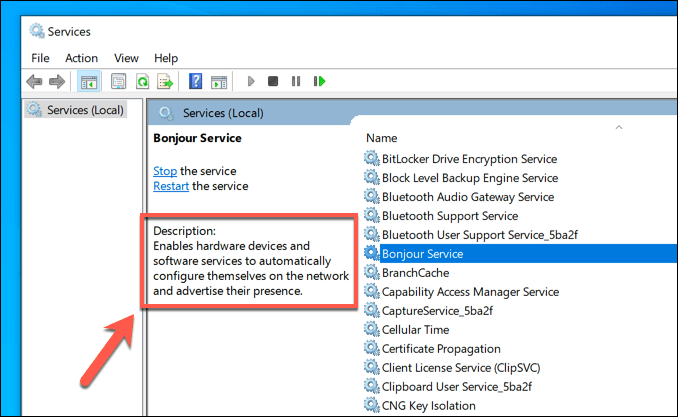
A Bonjour szolgáltatás azonban nem elengedhetetlen. Ha a hálózatán nincsenek Apple termékek, akkor valószínűleg nincs rá szükség. Kikapcsolása megakadályozhatja egyes Apple szoftverek vagy funkciók működését, de más hatással nincs a számítógépére. Ez nem egy fontos rendszerszolgáltatás, például ntoskrnl.exe, ezért szabadon kikapcsolhatja.
Teljesen eltávolíthatja is. A Bonjour szolgáltatás eltávolításával egyes Apple szoftverek leállhatnak, de csak régebbi szoftverek esetén. A Bonjour már nem szerepel az iTunes legfrissebb elérhető verziójában, míg más, ehhez szükséges Apple szoftverek, például a Safari, a Windows alatt már nem támogatottak.
A Bonjour szolgáltatás használata Windows 10 rendszeren
A Bonjourszolgáltatás (amely Windows rendszeren mDNSresponder.exenéven jelenik meg) nem közvetlenül használható. Ehelyett a Bonjour a háttérben működő szolgáltatás, amely lehetővé teszi más alkalmazások és szoftverek számára, hogy kommunikáljanak más eszközökkel és szolgáltatásokkal (beleértve az Apple termékeit is) a hálózaton. figure class = "aligncenter size-large">
A használatához Szüksége lesz a számítógépére telepített szoftverre, amely támogatja a Bonjour programot. Ezt nehezebb megtalálni, mivel míg az iTunes for Windows korábban magában foglalta a Bonjour támogatást, ez a Microsoft Store verzióval (a legújabb elérhető verzióval) már nem érhető el. Ehhez az iTunes régebbi verzióját kell telepítenie.
Telepíthet más elavult Apple szoftvert is, például a Safarit, de ez nem ajánlott. A régebbi szoftverek általában hibákkal és biztonsági problémákkal párosulnak, amelyek a számítógépet rosszindulatú -nek teszik ki. képesnek kell lennie arra, hogy támogatást találjon más, harmadik féltől származó alkalmazásokba, hardverbe és szolgáltatásokba integrálva. Éppen ezért az elmúlt években szélesebb körben integrálták a Bonjour támogatását olyan termékekbe, mint a nyomtatók.
A Bonjour letiltása vagy eltávolítása Windows 10 rendszeren
Tetszik az összes futó szolgáltatás, úgy tűnik, hogy a Bonjour szolgáltatás használja a rendszer erőforrásait a Windows Feladatkezelőben. Ez általában csak akkor történik meg, amikor a szolgáltatást a Bonjour által támogatott szoftver segítségével más eszközökhöz vagy szolgáltatásokhoz használják.
Ha azonban nem szeretné, hogy a Bonjour ezt tegye, akkor letilthatja vagy teljesen eltávolíthatja. Ha le szeretné állítani vagy eltávolítani a Bonjour (mDNSresponder.exe) fájlt a Windows PC-jéről, akkor kövesse ezeket a lépéseket.
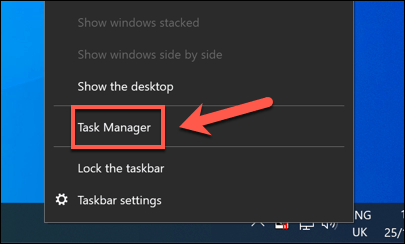
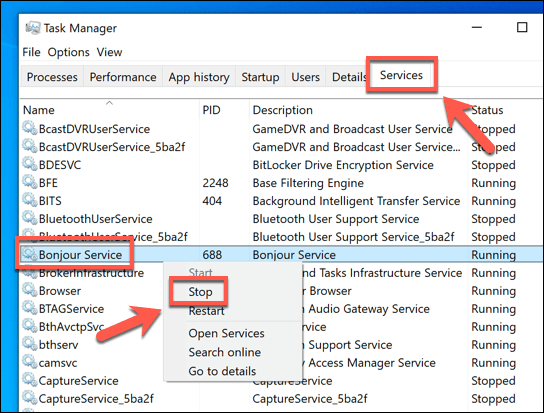
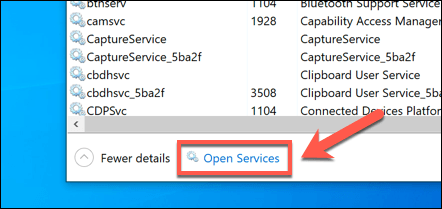
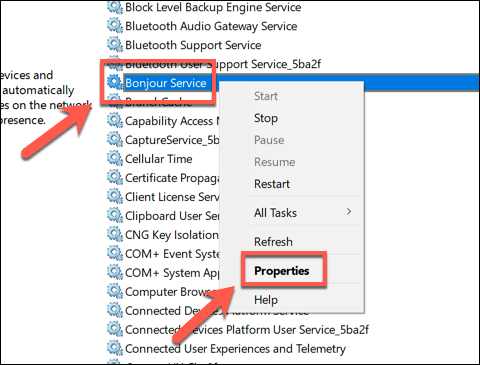
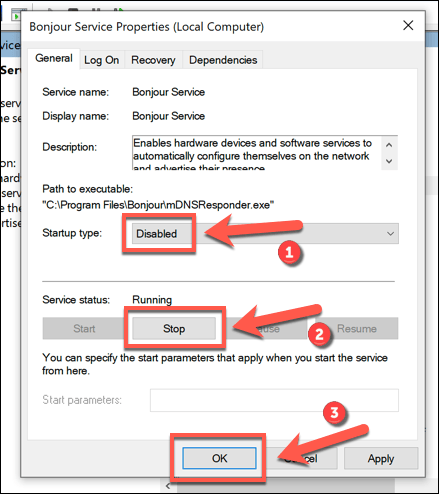
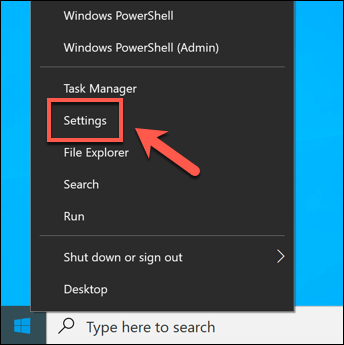
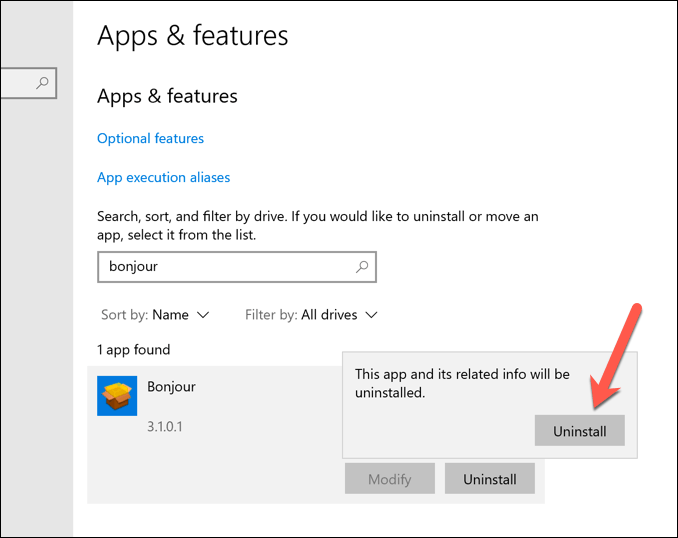
Amint a Bonjour eltávolításra került, el kell távolítania más Apple szoftvereket, például az iTunes programot, hogy a Bonjour technológia minden nyoma eltávolításra kerüljön a számítógépéről. Magát a Bonjour szolgáltatást azonban ebben a szakaszban el kell távolítani.
Interakció az Apple eszközökkel Windows 10 rendszeren
A Bonjour szolgáltatással a Windows 10 rendszeren, nem kell attól tartania, hogy megpróbál hozzáférni az Apple eszközökön tárolt zenékhez, fotókhoz és más fájlokhoz. A Bonjour segíteni fog abban, hogy könnyebben hozzáférhessen az Apple szolgáltatásaihoz a helyi hálózaton, de a Windows 10 jobb hálózati szolgáltatásainak köszönhetően előfordulhat, hogy nincs rá szükség.
A Bonjour nem az egyetlen dolog, amire szüksége van. Szüksége lesz a Windows és a Mac eszközök közötti kommunikációra. Ha nem tud lásd a hálózat többi számítógépét egynél több típusú operációs rendszert tartalmazni, akkor lehet, hogy tovább kell elhárítania a problémát annak ellenőrzésével, hogy mindkét eszköz tűzfala nem blokkolja-e a kapcsolatot.